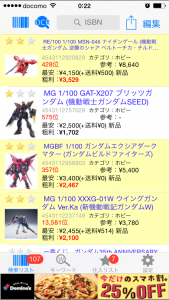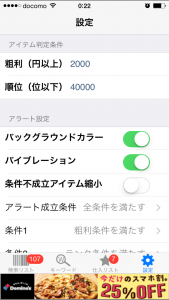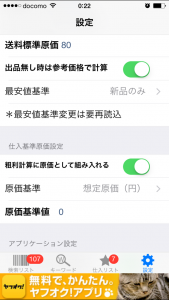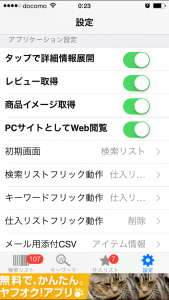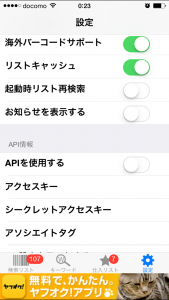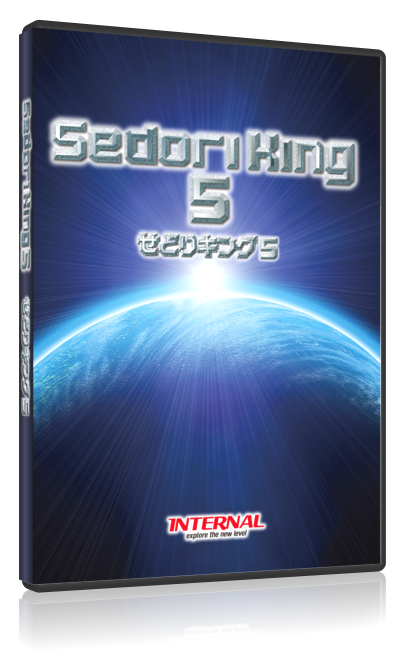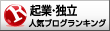よしぎゅースペシャル(ビームせどり)
さて、このコンテンツでは仕入れツアーで好評だった
KDC200のiPhoneへの貼付けと読込設定を公開します。
誰が呼んだか『よしぎゅースペシャル』
(ビームせどり・せどりアプリ)
と言われているようです。(笑)
では、まずはKDC200のiPhoneへの貼付けです。
①100円均一で売っている『両面テープ取ってもキレイ』がお勧めです。
仕入れ後に、iPhoneから剥がしても全く跡は残りません。

②このテープをKDC200の裏に2列に貼ります。
1列だとiPhoneの熱が上がってくると緩んで取れやすくなります。

③利き手で持ってビームボタンに丁度よく指がかかる位置を確認します。


この『よしぎゅースペシャル』のメリットは、
片手でiPhoneとKDC200の操作が行えるため商品を取る手が空いて
非常に効率よくビームを当てることができます。
またボタンを押しやすい位置に貼り付けると自然な感じで手の中に隠れて
店員さんから見えにくくなります。
それから、画面の照度は30~40%の設定にしましょう。
バッテリーが長持ちするだけでなく、画面が暗めなので店員さんにも
せどリストの画面表示しているのが見えにくです。
では、続きましてKDC200の読込設定です。
今の設定がやり易いのであれば、別に変える必要はないと思います。
あくまでも『よしぎゅースペシャル』であることをご理解のうえ、
良ければ参考にして下さい。
せどリストのアプリの設定のポイントですが
①利益商品の可能性が高いと『ブルブル』っとバイブする。
これが、『おっ』って感じで、リサーチが楽しくなるポイントでもあります。
②利益商品の可能性が高いと背景が黄色くなり一目で分かる。
③粗利が赤色の場合には、その金額がシュミレーターにかけた時の
Amazon手数料を引いた入金額にかなり近いため簡単に利益額の判断が付く。
④ここまでの条件が全て揃っていたら、初めてモノレートのグラフチェックや
Amazon商品ページ、シュミレーターのチェックをすれば良いので
かなりの時間短縮になるはずです。
※1;海外バーコードONにすれば、ダイソンやティファールなども読めます。
※2;APIは、サーバー不通時などの緊急以外はOFFにしています。
※3;粗利の精度は、1万円以上から1000円くらいズレが生じてきます。
2~3万の商品で薄利で惜しいなーと言う時は必ずシュミレーターで
チェックして下さい。利益が出ている可能性が高いです。
さぁ、あなたも『よしぎゅースペシャル』で実店舗に出かけて下さい(笑)
効率が上がれば沢山リサーチできますので、仕入れも増えて楽しくなります。
良かったら、試してみた感想などを頂けると嬉しいです。
記事が役に立ったと思った方は、下の応援ボタンをお願いします。
応援頂ける方がいる限りは、精一杯ブログ制作させて頂きます。
 Menu
Menu